怎样在Ubuntu 14.04中安装Java
Posted
tags:
篇首语:本文由小常识网(cha138.com)小编为大家整理,主要介绍了怎样在Ubuntu 14.04中安装Java相关的知识,希望对你有一定的参考价值。
很简单。许多人比较厌恶Java,但是很有可能因为某些原因你需要安装Java,尽管你很讨厌它。在这篇文章中,我们将展示如何在Ubuntu 14.04安装Java(也可能在Linux Mint 17同样适用)。
JRE vs OpenJDK vs Oracle JDK
在我们继续了解如何安装Java之前,让我们快速地了解JRE、OpenJDK和Oracle JDK之间的不同之处。
JRE(Java Runtime Environment),它是你运行一个基于Java语言应用程序的所正常需要的环境。如果你不是一个程序员的话,这些足够你的需要。
JDK代表Java开发工具包,如果你想做一些有关Java的开发(阅读程序),这正是你所需要的。
OpenJDK是Java开发工具包的开源实现,Oracle JDK是Java开发工具包的官方Oracle版本。尽管OpenJDK已经足够满足大多数的案例,但是许多程序比如android Studio建议使用Oracle JDK,以避免UI/性能问题。
检查Java是否已经安装在Ubuntu上
打开终端,使用下面的命令:
java -version
如果你看到像下面的输出,这就意味着你并没有安装过Java:
The program ‘java’ can be found in the following packages:* default-jre* gcj-4.6-jre-headless* openjdk-6-jre-headless* gcj-4.5-jre-headless* openjdk-7-jre-headlessTry: sudo apt-get install
在Ubuntu和Linux Mint上安装Java
看了各种类型‘Java’的不同之后,让我们看如何安装他们。
在Ubuntu和Linux Mint上安装JRE
打开终端,使用下面的命令安装JRE:
sudo apt-get install default-jre
在Ubuntu和Linux Mint上安装OpenJDK
在终端,使用下面的命令安装OpenJDK Java开发工具包:
sudo apt-get install default-jdk
特殊地,如果你想要安装Java 7或者Java 6等等,你可以使用openjdk-7-jdk/openjdk-6jdk,但是记住在此之前安装openjdk-7-jre/openjdk-6-jre。
在Ubuntu和Linux Mint上安装Oracle JDK
使用下面的命令安装,只需一些时间,它就会下载许多的文件,所及你要确保你的网络环境良好:
sudo add-apt-repository ppa:webupd8team/javasudo apt-get updatesudo apt-get install oracle-java8-installersudo apt-get install oracle-java8-set-default
如果你想安装Java 7(i.e Java 1.7),在上面的命令中用java7代替java8。 参考技术A 1.JDK的安装
1. 下载JDK
先查看Linux系统是多少位(32位/64位):getconf LONG_BIT。再从JDK官网(http://www.oracle.com/technetwork/java/javase/downloads/jdk7-downloads-1880260.html)下载JDK 7,Linux 64位下载jdk-7u72-linux-x64.tar.gz。
2. 解压安装
2.1选择安装JDK的位置/usr/java,如果存在这个目录无需创建,一般新到的机器是没有这个目录的,这个我们创建这个目录。
[java] view plaincopyprint?
1. sudo mkdir /usr/java
2.2将jdk-7u60-linux-x64.tar.gz上传到服务器,移动到/usr/java。
[java] view plaincopyprint?
1. sudo mv jdk-7u60-linux-x64.gz /usr/java
2.3解压:进入/usr/java目录(cd usr/java)解压
[java] view plaincopyprint?
1. sudo tar -zxvfjdk-7u72-linux-x64.gz
2.4删除jdk-7u72-linux-x64.tar.gz
3. 配置环境变量
打开/etc/profile(sudo vim /etc/profile)在最后面添加如下内容:
[java] view plaincopyprint?
#Added byBilly for java application
exportJAVA_HOME=/usr/java/jdk1.7.0_72
exportJAVA_BIN=/usr/java/jdk1.7.0_72/bin
exportJRE_HOME=$JAVA_HOME/jre
exportPATH=$PATH:$JAVA_HOME/bin
exportCLASSPATH=.:$JAVA_HOME/lib/dt.jar:$JAVA_HOME/lib/tools.jar
exportJAVA_HOME JAVA_BIN JRE_HOME PATH CLASSPATH
让配置生效:
[java] view plaincopyprint?
1. source /etc/profile
4.切换JDK版本
update-alternatives添加OracleJDK 1.7:
# update-alternatives --install/usr/bin/java java /usr/java/jdk1.7.0_72/bin/java 1
更改缺省JDK版本:
# update-alternatives --config java
There are 3 programs which provide 'java'.
Selection Command
-----------------------------------------------
*+ 1 /usr/lib/jvm/jre-1.7.0-openjdk.x86_64/bin/java
2 /usr/lib/jvm/jre-1.6.0-openjdk.x86_64/bin/java
3 /usr/java/jdk1.7.0_72/bin/java
Enter to keep the current selection[+],or type selection number: 3
5. 验证
[java] view plaincopyprint?
1. java –version
打印当前安装的jdk版本号java version "1.7.0_72"
自己的总结,希望可以帮到你 参考技术B 很简单。
许多人比较厌恶Java,但是很有可能因为某些原因你需要安装Java,尽管你很讨厌它。在这篇文章中,我们将展示如何在Ubuntu 14.04安装Java(也可能在Linux Mint 17同样适用)。
JRE vs OpenJDK vs Oracle JDK
在我们继续了解如何安装Java之前,让我们快速地了解JRE、OpenJDK和Oracle JDK之间的不同之处。
JRE(Java Runtime Environment),它是你运行一个基于Java语言应用程序的所正常需要的环境。如果你不是一个程序员的话,这些足够你的需要。
JDK代表Java开发工具包,如果你想做一些有关Java的开发(阅读程序),这正是你所需要的。
OpenJDK是Java开发工具包的开源实现,Oracle JDK是Java开发工具包的官方Oracle版本。尽管OpenJDK已经足够满足大多数的案例,但是许多程序比如Android Studio建议使用Oracle JDK,以避免UI/性能问题。
检查Java是否已经安装在Ubuntu上
打开终端,使用下面的命令:
java -version
如果你看到像下面的输出,这就意味着你并没有安装过Java:
The program ‘java’ can be found in the following packages:* default-jre* gcj-4.6-jre-headless* openjdk-6-jre-headless* gcj-4.5-jre-headless* openjdk-7-jre-headlessTry: sudo apt-get install
在Ubuntu和Linux Mint上安装Java
看了各种类型‘Java’的不同之后,让我们看如何安装他们。
在Ubuntu和Linux Mint上安装JRE
打开终端,使用下面的命令安装JRE:
sudo apt-get install default-jre
在Ubuntu和Linux Mint上安装OpenJDK
在终端,使用下面的命令安装OpenJDK Java开发工具包:
sudo apt-get install default-jdk
特殊地,如果你想要安装Java 7或者Java 6等等,你可以使用openjdk-7-jdk/openjdk-6jdk,但是记住在此之前安装openjdk-7-jre/openjdk-6-jre。
在Ubuntu和Linux Mint上安装Oracle JDK
使用下面的命令安装,只需一些时间,它就会下载许多的文件,所及你要确保你的网络环境良好:
sudo add-apt-repository ppa:webupd8team/javasudo apt-get updatesudo apt-get install oracle-java8-installersudo apt-get install oracle-java8-set-default
如果你想安装Java 7(i.e Java 1.7),在上面的命令中用java7代替java8。 参考技术C 一、 JRE vs OpenJDK vs Oracle JDK
在安装Java之前,让我们快速地了解JRE、OpenJDK和Oracle JDK之间的不同之处。
JRE(Java Runtime Environment),它是你运行一个基于Java语言应用程序的所正常需要的环境。如果你不是一个程序员的话,这些足够你的需要。
JDK代表Java开发工具包,如果你想做一些有关Java的开发(阅读程序),这正是你所需要的。
OpenJDK是Java开发工具包的开源实现,Oracle JDK是Java开发工具包的官方Oracle版本。尽管OpenJDK已经足够满足大多数的案例,但是许多程序比如Android Studio建议使用Oracle JDK,以避免UI/性能问题。
二、安装JRE
检查Java是否已经安装在Ubuntu上
打开终端,使用下面的命令:
java -version1
如果你看到像下面的输出,这就意味着你并没有安装过Java:
The program ‘java’ can be found in the following packages:
*default-jre
* gcj-4.6-jre-headless
* openjdk-6-jre-headless
* gcj-4.5-jre-headless
* openjdk-7-jre-headless
Try: sudo apt-get install1234567
打开终端,使用下面的命令安装JRE:
sudo apt-get install default-jre1
三、安装Oracle JDK 8
sudo add-apt-repository ppa:webupd8team/java
sudo apt-get update
sudo apt-get install oracle-java8-installer
sudo apt-get install oracle-java8-set-default1234567
四、安装OpenJDK
1. 安装openJDK 7
sudo apt-get install openjdk-7-jdk1
2. 安装openJDK 8
sudo add-apt-repository ppa:openjdk-r/ppa
sudo apt-get update
sudo apt-get install openjdk-8-jdk1234
五、执行之后查看java版本
java -version1 参考技术D 1.下载JDK
以Java SE Development Kit 7u5为例:
2.解压安装
我们把JDK安装到这个路径:/usr/lib/jvm
如果没有这个目录(第一次当然没有),我们就新建一个目录
cd /usr/lib
sudo mkdir jvm
建立好了以后,我们来到刚才下载好的压缩包的目录,解压到我们刚才新建的文件夹里面去,并且修改好名字方便我们管理
sudo tar zxvf ./jdk-7-linux-i586.tar.gz -C /usr/lib/jvm
cd /usr/lib/jvm
sudo mv jdk1.7.0_05/ jdk7
3.配置环境变量
gedit ~/.bashrc
在打开的文件的末尾添加
export JAVA_HOME=/usr/lib/jvm/jdk7
export JRE_HOME=$JAVA_HOME/jre
export CLASSPATH=.:$JAVA_HOME/lib:$JRE_HOME/lib
export PATH=$JAVA_HOME/bin:$PATH
保存退出,然后输入下面的命令来使之生效
source ~/.bashrc
4.配置默认JDK
由于一些Linux的发行版中已经存在默认的JDK,如OpenJDK等。所以为了使得我们刚才安装好的JDK版本能成为默认的JDK版本,我们还要进行下面的配置。
执行下面的命令:
sudo update-alternatives --install /usr/bin/java java /usr/lib/jvm/jdk7/bin/java 300
sudo update-alternatives --install /usr/bin/javac javac /usr/lib/jvm/jdk7/bin/javac 300
注意:如果以上两个命令出现找不到路径问题,只要重启一下计算机在重复上面两行代码就OK了。
执行下面的代码可以看到当前各种JDK版本和配置:
sudo update-alternatives --config java
5.测试
打开一个终端,输入下面命令:
java -version
显示结果:
java version "1.7.0_05"
Java(TM) SE Runtime Environment (build 1.7.0_05-b05)
Java HotSpot(TM) Server VM (build 23.1-b03, mixed mode)
这表示java命令已经可以运行了。
怎样在 Ubuntu 中修改默认程序
| 导读 | 作为一个新手,你需要知道如何在 Ubuntu 中修改任何默认程序,这也是我今天在这篇指南中所要讲的。 |
对于我来说,安装 VLC 多媒体播放器是安装完 Ubuntu 16.04 该做的事中最先做的几件事之一。为了能够使我双击一个视频就用 VLC 打开,在我安装完 VLC 之后我会设置它为默认程序。 在这里提及的方法适用于所有的 Ubuntu 12.04,Ubuntu 14.04 和Ubuntu 16.04。在 Ubuntu 中,这里有两种基本的方法可以修改默认程序:
- 通过系统设置
- 通过右键菜单
进入 Unity 面板并且搜索系统设置(System Settings): 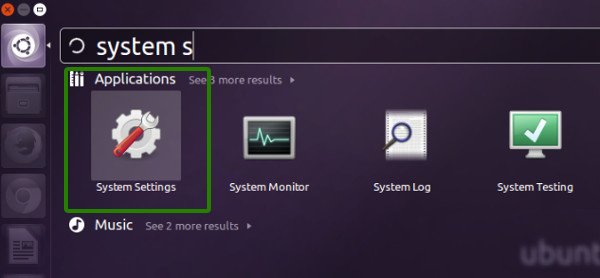 在系统设置(System Settings)中,选择详细选项(Details):
在系统设置(System Settings)中,选择详细选项(Details): 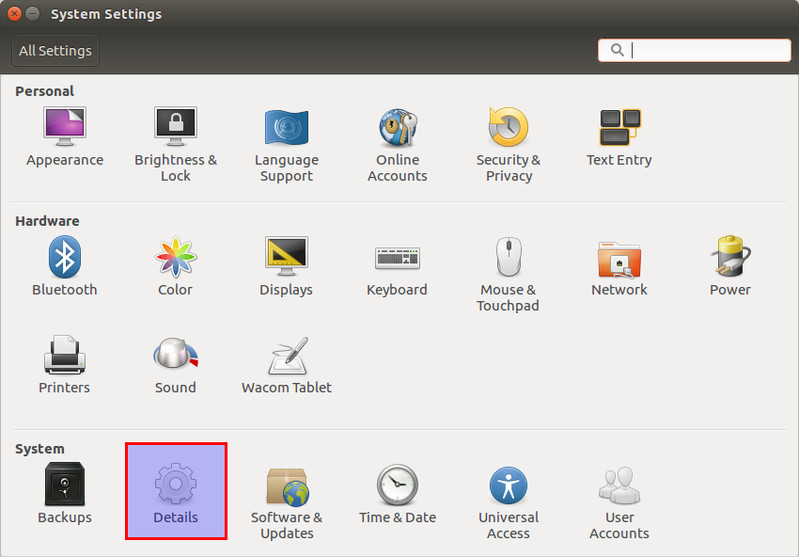 在左边的面板中选择默认程序(Default Applications),你会发现在右边的面板中可以修改默认程序。
在左边的面板中选择默认程序(Default Applications),你会发现在右边的面板中可以修改默认程序。 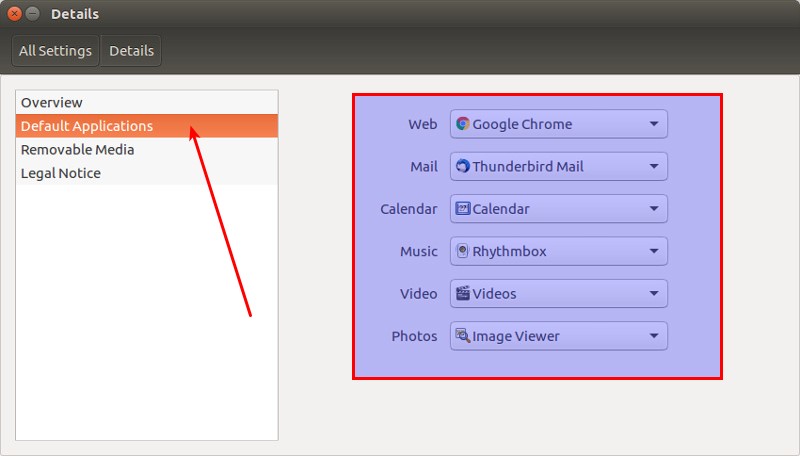 正如看到的那样,这里只有少数几类的默认程序可以被改变。你可以在这里改变浏览器、邮箱客户端、日历、音乐、视频和相册的默认程序。那其他类型的默认程序怎么修改? 不要担心,为了修改其他类型的默认程序,我们会用到右键菜单。
正如看到的那样,这里只有少数几类的默认程序可以被改变。你可以在这里改变浏览器、邮箱客户端、日历、音乐、视频和相册的默认程序。那其他类型的默认程序怎么修改? 不要担心,为了修改其他类型的默认程序,我们会用到右键菜单。
如果你使用过 Windows 系统,你应该看见过右键菜单的“打开方式”,可以通过这个来修改默认程序。我们在 Ubuntu 中也有相似的方法。 右键一个还没有设置默认打开程序的文件,选择属性(properties) 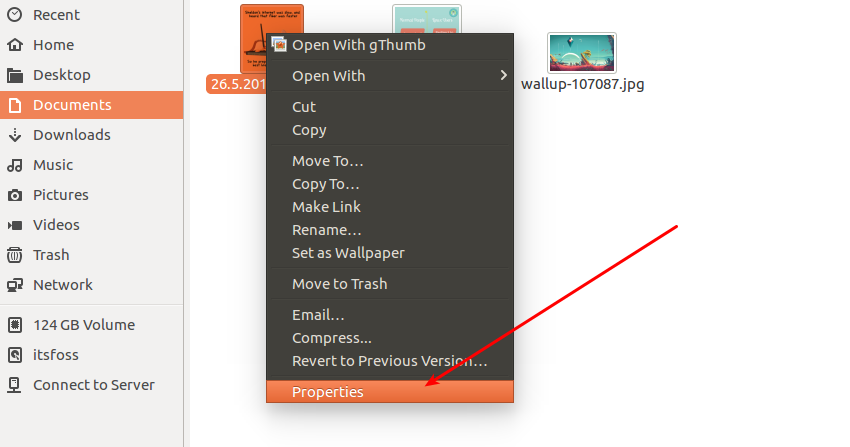 从右键菜单中选择属性 在这里,你可以选择使用什么程序打开,并且设置为默认程序。
从右键菜单中选择属性 在这里,你可以选择使用什么程序打开,并且设置为默认程序。 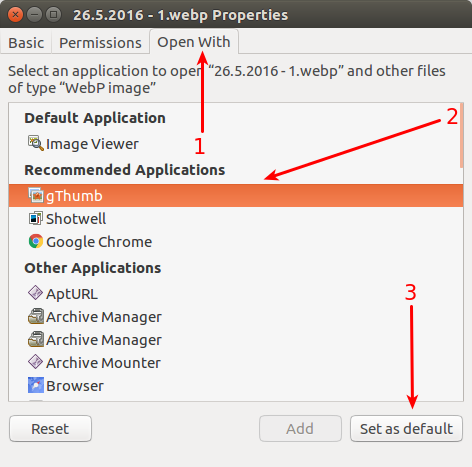 在 Ubuntu 中设置打开 WebP 图片的默认程序为 gThumb 小菜一碟不是么?一旦你做完这些,所有同样类型的文件都会用你选择的默认程序打开。
在 Ubuntu 中设置打开 WebP 图片的默认程序为 gThumb 小菜一碟不是么?一旦你做完这些,所有同样类型的文件都会用你选择的默认程序打开。
以上是关于怎样在Ubuntu 14.04中安装Java的主要内容,如果未能解决你的问题,请参考以下文章